
Indhold
GTA V, der ikke kan registrere medieafspillerfejl, betyder normalt, at Windows Media Player i Windows 10 ikke er installeret på din computer. Denne software er nødvendig for at spillet kan køre ordentligt. Du bliver nødt til at installere denne software for at løse problemet.
Grand Theft Auto V eller GTA V er et af de populære pc-spil i dag på trods af at det blev frigivet for 7 år siden. Dets appel ligger i det faktum, at det har et åbent verdensdesign, der giver spillerne mulighed for at udforske og være kreative alene uden at følge hovedhistorien.Spillet kan downloades fra forskellige onlinebutikker som Steam og Epic eller ved at købe en fysisk diskkopi.
GTA V-fejl “Kan ikke registrere Windows Media Player på dit system. Installer venligst Windows Media Player, og prøv derefter installationen igen. ”
Et af de problemer, du kan støde på, når du spiller dette spil er fejlen "ude af stand til at opdage Windows Media Player". Her er hvad du skal gøre for at løse dette.
Forudsætninger:
- Genstart computeren
- Sørg for, at du kører den nyeste Windows 10-opdatering.
Geninstallation af Windows Media Player
Når du støder på denne særlige fejlmeddelelse, betyder det, at spillet ikke kan registrere Windows Media Player. Du bliver nødt til at installere denne software for at løse problemet.
Nødvendig tid: 10 minutter.
Installer Windows Media Player
- Klik på Start-knappen.
Dette findes nederst til venstre på skærmen.

- Klik på Indstillinger.
Dette åbner vinduet Indstillinger.
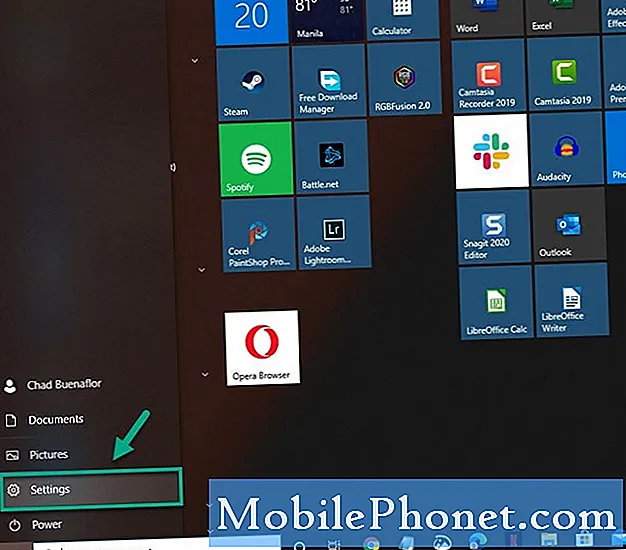
- Klik på Apps.
Dette viser dig listen over apps installeret på din computer, som du kan administrere.
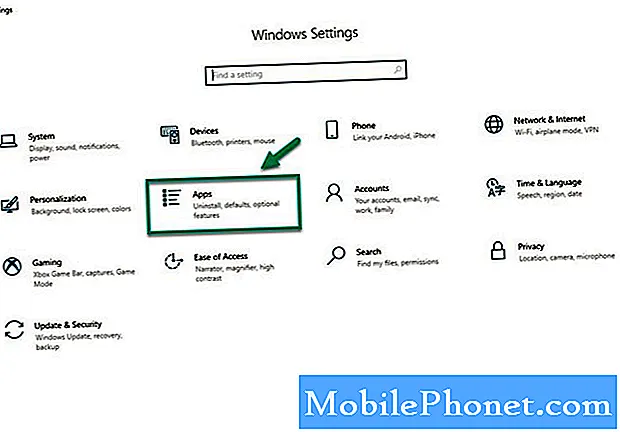
- Klik på Apps og funktioner.
Dette kan findes i venstre rude.
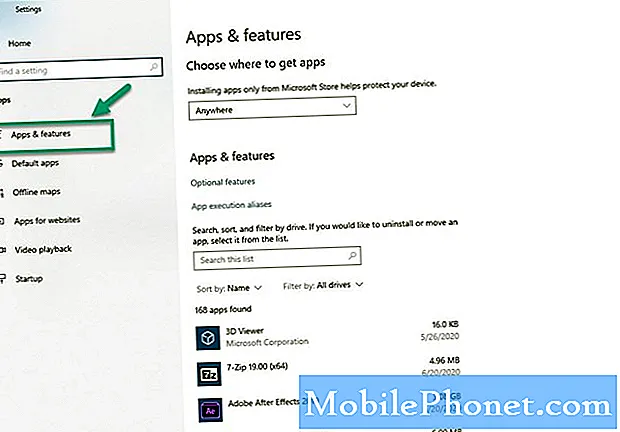
- Klik på linket Valgfrie funktioner.
Dette kan findes i højre rude.
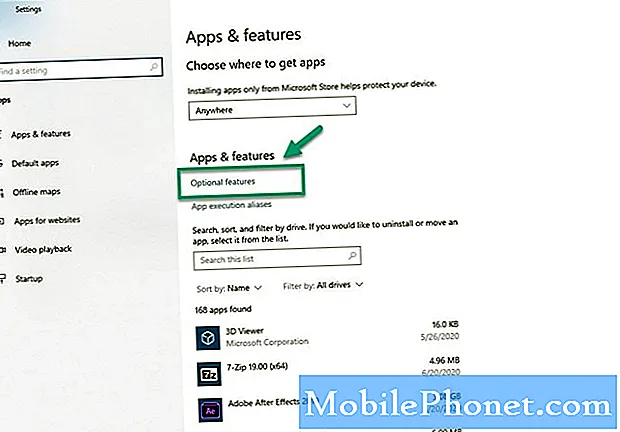
- Klik på Tilføj en funktion.
Dette viser dig en liste over funktioner, som du kan tilføje.
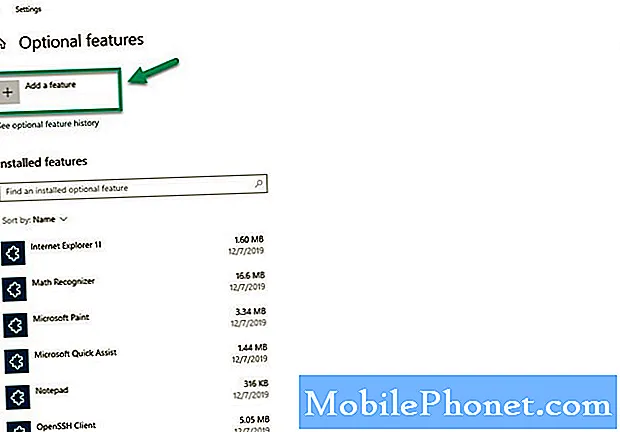
- Marker afkrydsningsfeltet for Windows Media Player, og klik derefter på knappen Installer.
Dette installerer funktionen på din computer.
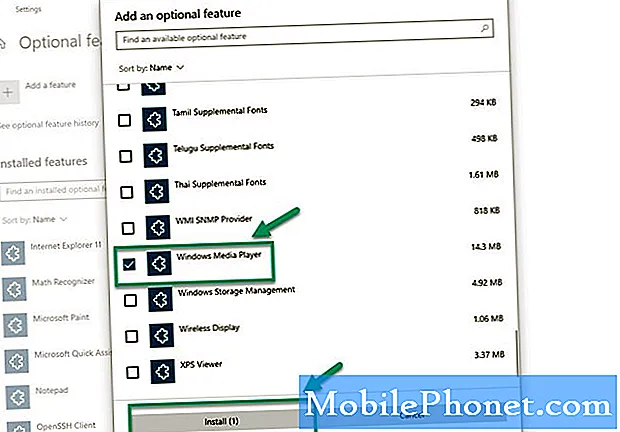
Efter at have udført ovennævnte trin vil du med succes rette GTA V, der ikke kan registrere medieafspillerfejl.
Besøg vores TheDroidGuy Youtube Channel for flere fejlfindingsvideoer.
Læs også:
- GTA V går ned i Windows 10 Hurtig og nem løsning


